暗号化されたプライベートディレクトリは必要ないので、ここでは[いいえ]を選択します:
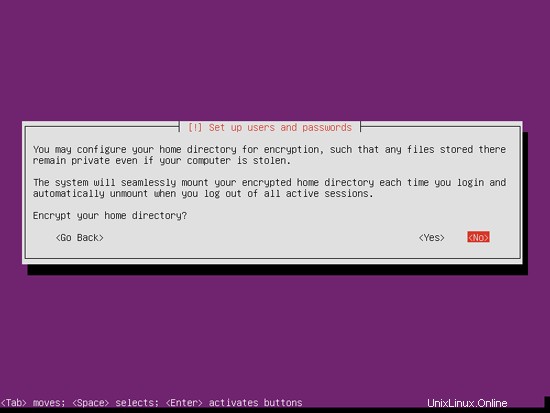
インストーラーがタイムゾーンを正しく検出したかどうかを確認してください。その場合は[はい]を選択し、そうでない場合は[いいえ]を選択します:
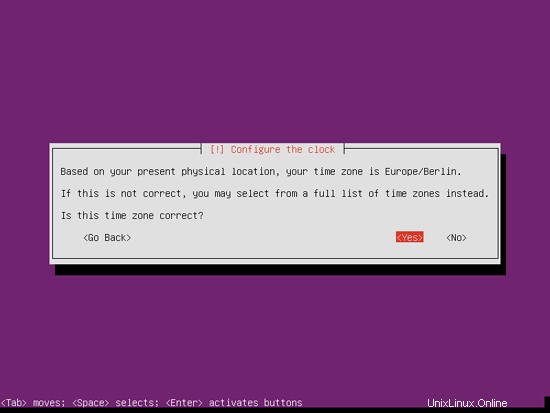
次に、ハードディスクをパーティション分割する必要があります。簡単にするために、ガイド付きを選択します-ディスク全体を使用してLVMをセットアップします-これにより、2つの論理ボリュームを持つ1つのボリュームグループが作成されます.1つは/ファイルシステム用、もう1つはスワップ用です(もちろん、パーティション分割は完全にあなた次第です-もし何をしているのかがわかっているので、パーティションを手動で設定することもできます。
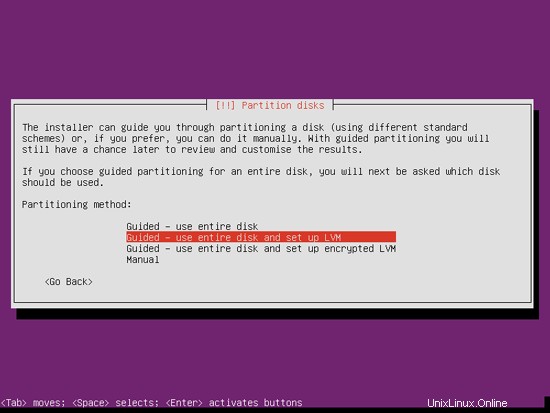
パーティションを作成するディスクを選択します:
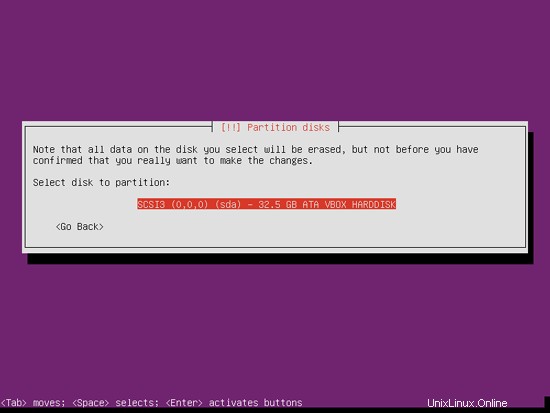
「ディスクに変更を書き込んでLVMを構成しますか?」というメッセージが表示されたら、「はい」を選択します:
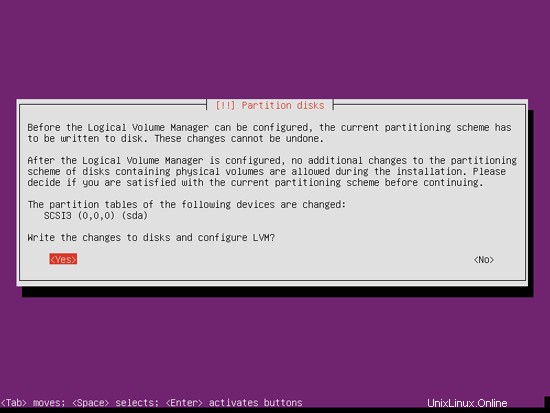
[ガイド付き]を選択した場合-ディスク全体を使用してLVMをセットアップすると、パーティショナーはすべてのディスクスペースを使用する1つの大きなボリュームグループを作成します。これで、/およびスワップ用に論理ボリュームが使用するディスクスペースの量を指定できます。後で既存の論理ボリュームを拡張したり、新しい論理ボリュームを作成したりできるように、スペースを未使用のままにしておくことは理にかなっています。これにより、柔軟性が向上します。
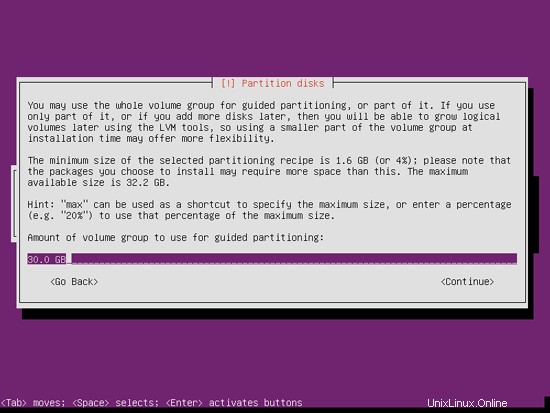
終了したら、[ディスクに変更を書き込みますか?:
]というメッセージが表示されたら、[はい]をクリックします。
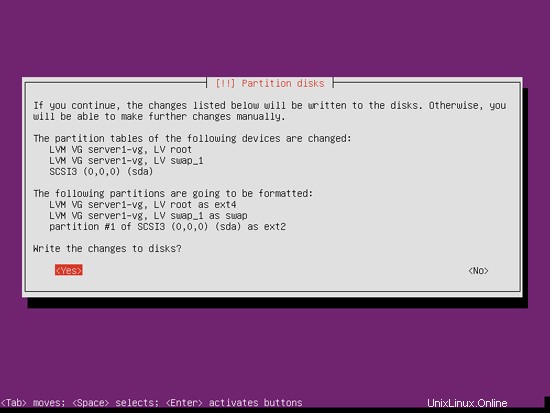
その後、新しいパーティションが作成され、フォーマットされます。
これでベースシステムがインストールされました:
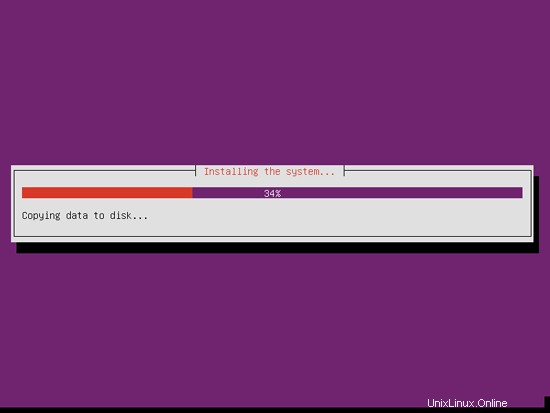
次に、パッケージマネージャーaptが構成されます。プロキシサーバーを使用してインターネットに接続している場合を除き、HTTPプロキシ行は空のままにします。
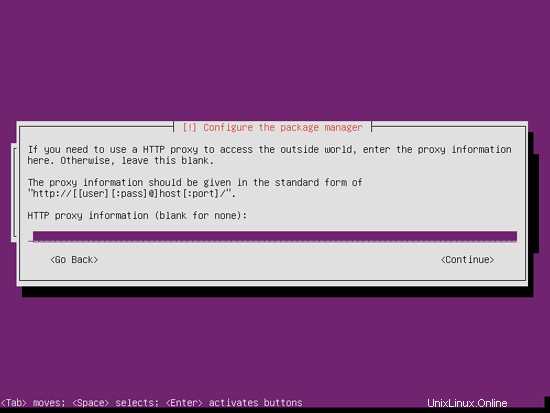

私は少し古風で、サーバーを手動で更新してより詳細に制御するのが好きなので、[自動更新なし]を選択します。もちろん、ここで何を選択するかはあなた次第です:
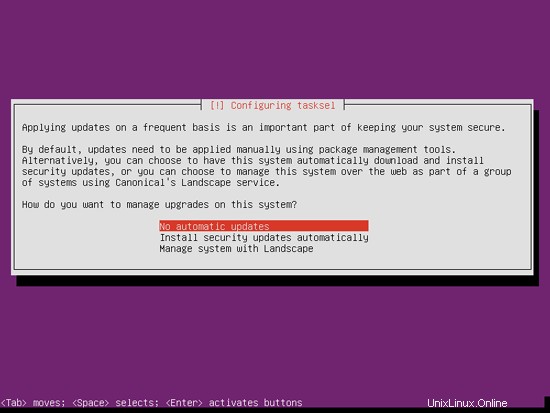
DNS、メール、LAMPサーバーが必要ですが、システムにインストールするものを完全に制御したいので、今はそれらを選択しません。必要なパッケージは後で手動でインストールします。ここで選択するのはOpenSSHサーバーだけなので、インストールが完了したらすぐにPuTTYなどのSSHクライアントを使用してシステムに接続できます。
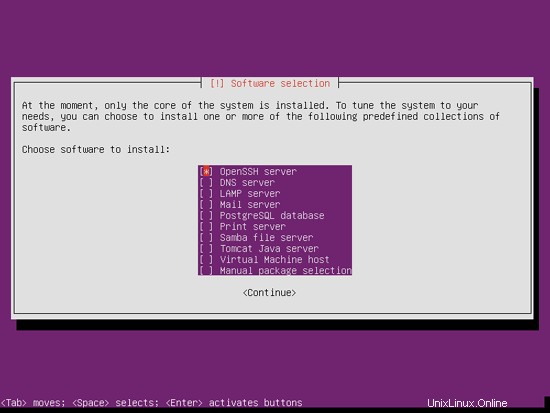
インストールは続行されます:
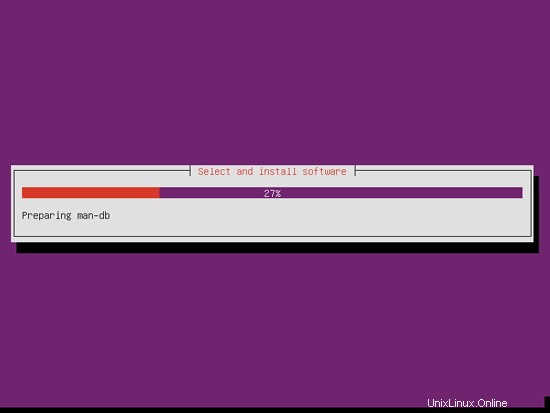
GRUBブートローダーがインストールされます:
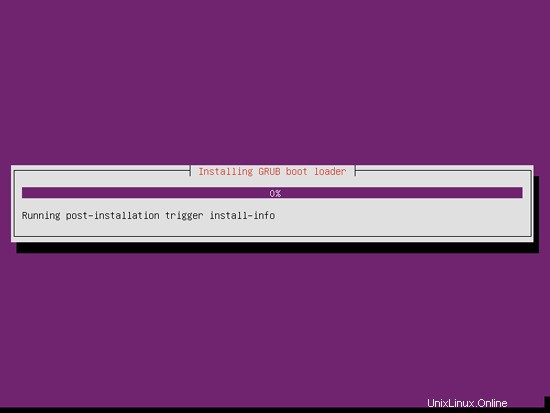
GRUBブートローダーをマスターブートレコードにインストールしますか?:
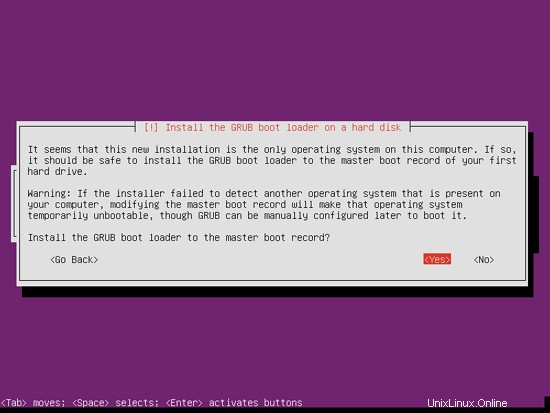
これで基本システムのインストールは完了です。インストールCDをCDドライブから取り出し、[続行]をクリックしてシステムを再起動します。
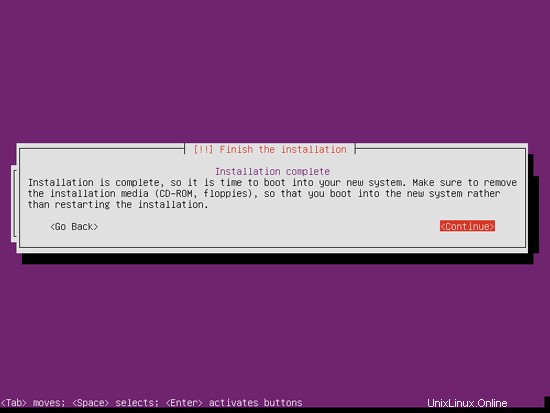
次のステップに進みます...
4ルート権限を取得する
再起動後、以前に作成したユーザー名(管理者など)でログインできます。このチュートリアルのすべてのステップをroot権限で実行する必要があるため、このチュートリアルのすべてのコマンドの前に文字列sudoを付けるか、「
」と入力して今すぐrootになります。sudo su
(実行してルートログインを有効にすることもできます
sudo passwd root
ルートにパスワードを与えます。その後、rootとして直接ログインできますが、これはさまざまな理由でUbuntu開発者やコミュニティに嫌われています。 http://ubuntuforums.org/showthread.php?t=765414を参照してください。)
5 SSHサーバーのインストール(オプション)
システムのインストール中にOpenSSHサーバーをインストールしなかった場合は、今すぐインストールできます。
apt-get install ssh openssh-server
今後は、PuTTYなどのSSHクライアントを使用して、ワークステーションからUbuntu 13.04サーバーに接続し、このチュートリアルの残りの手順に従うことができます。
6 vim-noxをインストールします(オプション)
このチュートリアルでは、テキストエディタとしてviを使用します。デフォルトのviプログラムは、UbuntuとDebianで奇妙な動作をします。これを修正するには、vim-noxをインストールします:
apt-get install vim-nox
(joeやnanoなどの別のテキストエディタを使用する場合は、これを行う必要はありません。)
7ネットワークの構成
UbuntuインストーラーはDHCP経由でネットワーク設定を取得するようにシステムを構成しているため、サーバーには静的IPアドレスが必要であるため、ここで変更する必要があります。 / etc / network / interfacesを編集します 必要に応じて調整します(このセットアップ例では、IPアドレス 192.168.0.100を使用します DNSサーバー8.8.8.8および8.8.4.4-Ubuntu12.04以降、/ etc / resolv.confを直接編集することはできなくなりましたが、ネットワーク構成でネームサーバーを指定する必要があります-
を参照してください。man resolvconf
詳細については):
vi / etc / network / interfaces
#このファイルには、システムで使用可能なネットワークインターフェイス#とそれらをアクティブ化する方法が記載されています。詳細については、interfaces(5)を参照してください。#ループバックネットワークinterfaceauto loiface lo inet loopback#プライマリネットワークinterfaceauto eth0ifaceeth0inet静的アドレス192.168.0.100ネットマスク255.255.255.0ネットワーク192.168.0.0ブロードキャスト192.168.0.255ゲートウェイ192.168.0.1dns-ネームサーバー8.8.8.88.8.4.4 |
次に、ネットワークを再起動します:
/etc/init.d/networkingrestart
次に、/ etc/hostsを編集します。次のようにします:
vi / etc / hosts
127.0.0.1 localhost.localdomain localhost192.168.0.100 server1.example.com server1#IPv6対応ホストには次の行が望ましいです。:1ip6 -localhost ip6-loopbackfe00 ::0 ip6-localnetff00 ::0 ip6-mcastprefixff02 ::1 ip6-allnodesff02 ::2 ip6-allrouters |
今すぐ実行
echo server1.example.com> / etc / hostname
/etc/init.d/hostname restart
その後、実行します
hostname
hostname -f
両方ともserver1.example.comが表示されるはずです。
8/etc/apt/sources.listを編集してLinuxインストールを更新する
/etc/apt/sources.listを編集します。コメントアウトするか、ファイルからインストールCDを削除し、ユニバースおよびマルチバースリポジトリが有効になっていることを確認します。次のようになります:
vi /etc/apt/sources.list
## deb cdrom:[Ubuntu-Server 13.04 _Raring Ringtail_-Release amd64(20130423.1)] / raring main limited#deb cdrom:[Ubuntu-Server 13.04 _Raring Ringtail_-リリースamd64(20130423.1)] / raring main required#ディストリビューションの新しいバージョン#にアップグレードする方法については、http://help.ubuntu.com/community/UpgradeNotesを参照してください。debhttp://de.archive。 ubuntu.com/ubuntu/ raring mainstricteddeb-src http://de.archive.ubuntu.com/ubuntu/ raring mainstricted##主要なバグ修正アップデートは##distribution.debの最終リリース後に作成されましたhttp:// de.archive.ubuntu.com/ubuntu/ raring-updates main requireddeb-src http://de.archive.ubuntu.com/ubuntu/ raring-updates mainstricted ## N.B.このリポジトリのソフトウェアは、Ubuntu##チームによって完全にサポートされていません。また、ユニバースのソフトウェアは、Ubuntuセキュリティチームから##レビューやアップデートを受け取らないことに注意してください。debhttp://de.archive.ubuntu.com/ubuntu/ raring universedeb-src http://de.archive。 ubuntu.com/ubuntu/ raring universedeb http://de.archive.ubuntu.com/ubuntu/ raring-updates universedeb-src http://de.archive.ubuntu.com/ubuntu/ raring-updates universe ## N.B.このリポジトリのソフトウェアは、Ubuntu ##チームによって完全にサポートされておらず、無料のライセンスが適用されていない可能性があります。 ##ソフトウェアを使用する権利についてご満足ください。また、## multiverseのソフトウェアは、Ubuntu##セキュリティチームからレビューやアップデートを受け取らないことに注意してください。debhttp://de.archive.ubuntu.com/ubuntu/ raring multiversedeb-src http://de。 archive.ubuntu.com/ubuntu/ raring multiversedeb http://de.archive.ubuntu.com/ubuntu/ raring-updates multiversedeb-src http://de.archive.ubuntu.com/ubuntu/ raring-updates multiverse ## N.B.このリポジトリのソフトウェアは、メインリリースに含まれているものほど広範囲にテストされていない可能性がありますが、##便利な機能を提供する可能性のある一部のアプリケーションの新しいバージョンが含まれています。##また、バックポートのソフトウェアは受信しないことに注意してくださいレビュー##またはUbuntuセキュリティチームからの更新.debhttp://de.archive.ubuntu.com/ubuntu/raring-backportsメイン制限付きユニバースmultiversedeb-srchttp://de.archive.ubuntu.com/ubuntu/ raring-backportsメイン制限付きユニバースmultiversedebhttp://security.ubuntu.com/ubunturaring-securityメインrestricteddeb-srchttp://security.ubuntu.com/ubunturaring-securityメインrestricteddebhttp://security.ubuntu.com / ubuntu raring-security universedeb-src http://security.ubuntu.com/ubuntu raring-security universedeb http://security.ubuntu.com/ubuntu raring-security multiversedeb-src http://security.ubuntu.com/ ubuntu raring-security multiverse ##次の2行のコメントを解除して、Canonicalの##'パートナー'担当者からソフトウェアを追加しますository。##このソフトウェアはUbuntuの一部ではありませんが、Canonicalと##それぞれのベンダーによってUbuntuユーザーへのサービスとして提供されています。#deb http://archive.canonical.com/ubuntu raringpartner#deb-src http ://archive.canonical.com/ubuntu raringpartner ##次の2行のコメントを外して、Ubuntuの##'extras'リポジトリからソフトウェアを追加します。##このソフトウェアはUbuntuの一部ではありませんが、サードパーティによって提供されています##最新のソフトウェアを出荷したい開発者。#deb http://extras.ubuntu.com/ubuntu raring main#deb-src http://extras.ubuntu.com/ubuntu raring main |
次に実行します
apt-get update
aptパッケージデータベースを更新するには
apt-get upgrade
最新のアップデートをインストールします(ある場合)。更新の一部として新しいカーネルがインストールされていることがわかった場合は、後でシステムを再起動する必要があります。
再起動
9デフォルトのシェルを変更する
/ bin/shは/bin/ dashへのシンボリックリンクですが、/ bin/dashではなく/bin/bashが必要です。したがって、これを行います:
dpkg-reconfigure dash
デフォルトのシステムシェル(/ bin / sh)としてダッシュを使用しますか? <-いいえ
これを行わないと、ISPConfigのインストールが失敗します。
10AppArmorを無効にする
AppArmorは、拡張セキュリティを提供するセキュリティ拡張機能(SELinuxと同様)です。私の意見では、安全なシステムを構成するためにそれを必要とせず、通常、利点よりも多くの問題を引き起こします(一部のサービスが期待どおりに機能しなかったため、1週間のトラブルシューティングを行った後、それを考えてください。すべてが問題ないことを確認してください。AppArmorだけが問題を引き起こしていました)。したがって、無効にします(後でISPConfigをインストールする場合は必須です)。
次のように無効にできます:
/etc/init.d/apparmor stop
update-rc.d -f apparmor remove
apt-get remove apparmor apparmor-utils
11システム時計を同期する
システムクロックをNTPと同期することをお勧めします( n etwork t ime p rotocol)インターネット上のサーバー。実行するだけです
apt-get install ntp ntpdate
システム時刻は常に同期されます。
12 Postfix、Dovecot、MySQL、phpMyAdmin、rkhunter、binutilsをインストールします
Postfix、Dovecot、MySQL、rkhunter、binutilsを1つのコマンドでインストールできます:
apt-get install postfix postfix-mysql postfix-doc mysql-client mysql-server openssl getmail4 rkhunter binutils dovecot-imapd dovecot-pop3d dovecot-mysql dovecot-sieve sudo
次の質問があります:
MySQL「root」ユーザーの新しいパスワード:<-yourrootsqlpassword
MySQL「root」ユーザーの繰り返しパスワード:<-yourrootsqlpassword
メール構成の一般的なタイプ:<-インターネットサイト
システムメール名:<-server1.example.com
次に、PostfixでTLS / SSLと送信ポートを開きます:
vi /etc/postfix/master.cf
次のように送信セクションとsmtpsセクションのコメントを解除します-行-osmtpd_client_restrictions=permit_sasl_authenticatedを追加し、両方のセクションを拒否し、その後すべてコメントを残します:
[...] subject inet n --- --- smtpd -o syslog_name =postfix / subject -o smtpd_tls_security_level =encrypt -o smtpd_sasl_auth_enable =yes- smtpd_client_restrictions =でpermit_sasl_authenticated、拒否#-o smtpd_reject_unlisted_recipient =なし#-oはsmtpd_client_restrictions =$ mua_client_restrictions#-o smtpd_helo_restrictions =$ mua_helo_restrictions#-o smtpd_sender_restrictions =$ mua_sender_restrictions#-o smtpd_recipient_restrictions =でpermit_sasl_authenticated、拒否#-o milter_macro_daemon_name =ORIGINATINGsmtpsのinet Oのn - ---- smtpd -o syslog_name =postfix / smtps -o smtpd_tls_wrappermode =yes -o smtpd_sasl_auth_enable =yes -o smtpd_client_restrictions =permit_sasl_authenticated、reject#-o smtpd_reject_unlisted_recipient =no#-o smtpd =no#-o smtpd_reject_unlisted_recipient =no#-o smtpd_reject_unlisted_recipient =no# o smtpd_sender_restrictions =$ mua_sender_restrictions #-o smtpd_recipient_restrictions =permit_sasl_authenticated、reject#-o milter_macro_daemon_name =ORIGINATING [...] |
その後、Postfixを再起動します:
/etc/init.d/postfix restart
MySQLがローカルホストだけでなくすべてのインターフェースでリッスンするようにしたいので、/ etc / mysql / my.cnfを編集して、bind-address =127.0.0.1:
の行をコメントアウトします。vi /etc/mysql/my.cnf
[...]#スキップネットワークの代わりに、デフォルトでは、互換性が高く安全性が低くないローカルホストでのみリッスンするようになりました。 #bind-address =127.0.0.1 [...] |
次に、MySQLを再起動します:
/etc/init.d/mysql restart
次に、ネットワークが有効になっていることを確認します。実行
netstat -tap | grep mysql
出力は次のようになります。
[メール保護]:〜#netstat -tap | grep mysql
tcp 0 0 *:mysql *:* LISTEN 21298 / mysqld
[メールで保護]:〜#
13 Amavisd-new、SpamAssassin、およびClamavをインストールします
amavisd-new、SpamAssassin、およびClamAVをインストールするには、
を実行します。apt-get install amavisd-new spamassassin clamav clamav-daemon zoo unzip bzip2 arj nomarch lzop cabextract apt-listchanges libnet-ldap-perllibauthen-sasl-perlclamav-docsデーモンlibio-string-perllibio-socket-ssl- perl libnet-ident-perl zip libnet-dns-perlISPConfig 3のセットアップでは、SpamAssassinフィルターライブラリを内部的にロードするamavisdを使用するため、SpamAssassinを停止してRAMを解放できます。
/etc/init.d/spamassassin stop
update-rc.d -f spamassassin remove
14 Nginx、PHP5(PHP-FPM)、およびFcgiwrapをインストールします
NginxはUbuntuのパッケージとして提供されており、次のようにインストールできます。
apt-get install nginxApache2がすでにシステムにインストールされている場合は、今すぐ停止してください...
/etc/init.d/apache2停止...そしてApacheのシステム起動リンクを削除します:
update-rc.d -f apache2 removeその後nginxを開始します:
/etc/init.d/nginx start(Apache2とnginxの両方がインストールされている場合、ISPConfig 3インストーラーはどちらを使用するかを尋ねます。この場合はnginxと答えます。両方の両方がインストールされている場合、ISPConfigは必要な構成を自動的に行います。)
>PHP5をPHP-FPMを介してnginxで動作させることができます(PHP-FPM(FastCGI Process Manager)は、あらゆるサイズのサイト、特に忙しいサイトに役立ついくつかの追加機能を備えた代替のPHP FastCGI実装です)。>>
apt-get install php5-fpmPHP-FPMは、ソケット/var/run/php5-fpm.sockでFastCGIサーバーを実行するデーモンプロセス(initスクリプト/etc/init.d/php5-fpmを使用)です。
PHPでMySQLをサポートするには、php5-mysqlパッケージをインストールします。他のPHP5モジュールをインストールすることをお勧めします。また、アプリケーションでそれらが必要になる場合もあります。次のような利用可能なPHP5モジュールを検索できます:
apt-cache search php5必要なものを選び、次のようにインストールします:
apt-get install php5-mysql php5-curl php5-gd php5-intl php-pear php5-imagick php5-imap php5-mcrypt php5-memcache php5-ming php5-ps php5-pspell php5-recode php5-snmp php5 -sqlite php5-tidy php5-xmlrpc php5-xslAPCは、PHP中間コードをキャッシュおよび最適化するための無料のオープンPHPオペコードキャッシャーです。これは、eAcceleratorやXCacheなどの他のPHPオペコードキャッシャーに似ています。 PHPページを高速化するために、これらのいずれかをインストールすることを強くお勧めします。
APCは次のようにインストールできます:
apt-get install php-apc次に/etc/php5/fpm/php.iniを開きます...
vi /etc/php5/fpm/php.ini...そしてcgi.fix_pathinfo=0とタイムゾーンを設定します:
[...] cgi.fix_pathinfo =0 [...] date.timezone ="Europe / Berlin" [...] |
(使用可能なすべてのタイムゾーンは、/ usr / share / zoneinfoディレクトリとそのサブディレクトリにあります。)
PHP-FPMをリロードします:
/etc/init.d/php5-fpmリロード
nginxでCGIをサポートするには、Fcgiwrapをインストールします。
Fcgiwrapは、複雑なCGIスクリプトでも機能するCGIラッパーであり、各vhostが独自のcgi-binディレクトリを使用できるため、共有ホスティング環境で使用できます。
fcgiwrapパッケージをインストールします:
apt-get install fcgiwrap
インストール後、fcgiwrapデーモンはすでに開始されているはずです。そのソケットは/var/run/fcgiwrap.socketです。実行されていない場合は、/ etc / init.d/fcgiwrapスクリプトを使用して開始できます。
それでおしまい!これで、nginx vhostを作成すると、ISPConfigが正しいvhost構成を処理します。
14.1追加のPHPバージョン
ISPConfig 3.0.5以降では、PHP-FPMを介して実行できる複数のPHPバージョンを1つのサーバー(ISPConfigで選択可能)に配置することができます。追加のPHPバージョン(PHP-FPM)を構築する方法と、ISPConfigを構成する方法については、次のチュートリアルを確認してください:ISPConfig 3(Ubuntu 12.10)で複数のPHPバージョン(PHP-FPMおよびFastCGI)を使用する方法よく)。
14.2phpMyAdminをインストール
次のようにphpMyAdminをインストールします。
apt-get install phpmyadmin
次の質問が表示されます:
自動的に再構成するWebサーバー:<-noneを選択します(オプションとしてapache2とlighttpdのみが使用可能であるため)
dbconfig-commonを使用してphpmyadminのデータベースを構成しますか? <-いいえ
これで、phpMyAdminは/ usr / share /phpmyadmin/ディレクトリにあります。
ISPConfig 3をインストールした後、次のようにphpMyAdminにアクセスできます。
nginxのポート8081のISPConfigアプリvhostにはphpMyAdmin構成が付属しているため、http://server1.example.com:8081/phpmyadminまたはhttp://server1.example.com:8081/phpMyAdminを使用してphpMyAdminにアクセスできます。
Webサイトから使用できる/phpmyadminまたは/phpMyAdminエイリアスを使用する場合、nginxにはグローバルエイリアス(つまり、すべてのvhostに定義できるエイリアス)がないため、これはApacheよりも少し複雑です。したがって、それぞれに対してこれらのエイリアスを定義する必要があります phpMyAdminにアクセスするvhost。
これを行うには、ISPConfigのWebサイトの[オプション]タブにあるnginxディレクティブフィールドに以下を貼り付けます。
location / phpmyadmin {root / usr / share /; index index.php index.html index.htm;場所〜^ / phpmyadmin /(。+ \。php)$ {try_files $ uri =404;ルート/usr/ share /; fastcgi_pass unix:/var/run/php5-fpm.sock; fastcgi_index index.php; fastcgi_param SCRIPT_FILENAME $ request_filename; / etc / nginx/fastcgi_paramsをインクルードします。 fastcgi_param PATH_INFO $ fastcgi_script_name; fastcgi_buffer_size 128k; fastcgi_buffers 256 4k; fastcgi_busy_buffers_size 256k; fastcgi_temp_file_write_size 256k; fastcgi_intercept_errors on; }場所〜* ^ / phpmyadmin /(。+ \。(jpg | jpeg | gif | css | png | js | ico | html | xml | txt))$ {root / usr / share /; }} location / phpMyAdmin {rewrite ^ / * / phpmyadmin last; } |
http sを使用する場合 vhostのhttpの代わりに、fastcgi_paramHTTPSという行を追加する必要があります。次のようにphpMyAdmin構成に追加します:
location / phpmyadmin {root / usr / share /; index index.php index.html index.htm;場所〜^ / phpmyadmin /(。+ \。php)$ {try_files $ uri =404;ルート/usr/ share /; fastcgi_pass unix:/var/run/php5-fpm.sock; fastcgi_paramHTTPSオン; #<-この行を追加fastcgi_index index.php; fastcgi_param SCRIPT_FILENAME $ request_filename; / etc / nginx/fastcgi_paramsをインクルードします。 fastcgi_param PATH_INFO $ fastcgi_script_name; fastcgi_buffer_size 128k; fastcgi_buffers 256 4k; fastcgi_busy_buffers_size 256k; fastcgi_temp_file_write_size 256k; fastcgi_intercept_errors on; }場所〜* ^ / phpmyadmin /(。+ \。(jpg | jpeg | gif | css | png | js | ico | html | xml | txt))$ {root / usr / share /; }} location / phpMyAdmin {rewrite ^ / * / phpmyadmin last; } |
vhostにhttpとhttpsの両方を使用する場合は、訪問者がhttpまたはhttpsのどちらを使用して設定するかを決定する、/ etc / nginx /nginx.confのhttp{}セクションに次のセクションを追加する必要があります(インクルード行の前)。それに応じて、$ fastcgi_https変数(phpMyAdmin構成で使用します):
vi /etc/nginx/nginx.conf
[...] http {[...]##HTTPSが使用されていることを検出するmap$schema $fastcgi_https{デフォルトオフ; https on; } [...]} [...] |
後でnginxをリロードすることを忘れないでください:
/etc/init.d/nginxリロード
次に、nginx Directivesフィールドに再度移動し、fastcgi_paramHTTPSの代わりに;行fastcgi_paramHTTPS$fastcgi_httpsを追加します。 httpリクエストとhttpsリクエストの両方にphpMyAdminを使用できるようにします。
location / phpmyadmin {root / usr / share /; index index.php index.html index.htm;場所〜^ / phpmyadmin /(。+ \。php)$ {try_files $ uri =404;ルート/usr/ share /; fastcgi_pass unix:/var/run/php5-fpm.sock; fastcgi_param HTTPS $ fastcgi_https; #<-この行を追加fastcgi_index index.php; fastcgi_param SCRIPT_FILENAME $ request_filename; / etc / nginx/fastcgi_paramsをインクルードします。 fastcgi_param PATH_INFO $ fastcgi_script_name; fastcgi_buffer_size 128k; fastcgi_buffers 256 4k; fastcgi_busy_buffers_size 256k; fastcgi_temp_file_write_size 256k; fastcgi_intercept_errors on; }場所〜* ^ / phpmyadmin /(。+ \。(jpg | jpeg | gif | css | png | js | ico | html | xml | txt))$ {root / usr / share /; }} location / phpMyAdmin {rewrite ^ / * / phpmyadmin last; } |
15Mailmanをインストール
バージョン3.0.4以降、ISPConfigではMailmanメーリングリストを管理(作成/変更/削除)することもできます。この機能を利用する場合は、次のようにMailmanをインストールします。
apt-get install mailman
少なくとも1つの言語を選択してください。例:
サポートする言語:<-en(英語)
不足しているサイトリスト<-Ok
Mailmanを開始する前に、mailmanという最初のメーリングリストを作成する必要があります。
newlist mailman
[メール保護]:〜#newlist mailman
リストを実行している人のメールアドレスを入力します:<-admin email address、e.g. [メール保護]
最初のメールマンパスワード:<-メールマンリストの管理者パスワード
メールリストの作成を完了するには、/ etc / aliases(または
同等の)ファイルを次のように編集する必要があります。次の行を追加し、場合によっては
「newaliases」プログラムを実行します。
##mailmanメーリングリスト
mailman: "| / var / lib / mailman / mail / mailman post mailman "
mailman-admin:" | / var / lib / mailman / mail / mailman admin mailman "
mailman-bounces:" | / var / lib / mailman / mail / mailman bounces mailman "
mailman-confirm: "| / var / lib / mailman / mail / mailman confirm mailman"
mailman-join: "| / var / lib / mailman / mail / mailman join mailman"
mailman- Leave: "| / var / lib / mailman / mail / mailman Leave mailman"
mailman-owner: "| / var / lib / mailman / mail / mailman owner mailman"
mailman-request: "| / var / lib / mailman / mail / mailman request mailman "
mailman-subscribe:" | / var / lib / mailman / mail / mailman subscribe mailman "
mailman-unsubscribe: "| / var / lib / mailman / mail / mailman unsubscribe mailman"
Enterキーを押して、メールマンの所有者に通知します... <-ENTER
[メール保護]:〜#
後で/etc/aliasesを開きます...
vi / etc / aliases
...そして次の行を追加します:
[...] ## mailman mailing listmailman: "| / var / lib / mailman / mail / mailman post mailman" mailman-admin: " | / var / lib / mailman / mail / mailman admin mailman "mailman-bounces:" | / var / lib / mailman / mail / mailman bounces mailman "mailman-confirm:" | / var / lib / mailman / mail /mailmanconfirm mailman "mailman-join:" | / var / lib / mailman / mail / mailman join mailman "mailman-leave:" | / var / lib / mailman / mail / mailman Leave mailman "mailman-owner:" | / var / lib / mailman / mail / mailman owner mailman "mailman-request:" | / var / lib / mailman / mail / mailman request mailman "mailman-subscribe:" | / var / lib / mailman / mail / mailman subscribe mailman "mailman-unsubscribe :"| / var / lib / mailman / mail / mailman unsubscribe mailman" |
実行
newaliases
その後、Postfixを再起動します:
/etc/init.d/postfix restart
次に、Mailmanデーモンを起動します:
/etc/init.d/mailman start
ISPConfig 3をインストールした後、次のようにMailmanにアクセスできます。
nginxのポート8081のISPConfigアプリvhostにはMailman構成が付属しているため、http://server1.example.com:8081 / cgi-bin / mailman / admin/
WebサイトからMailmanを使用する場合、nginxにはグローバルエイリアス(つまり、すべてのvhostに定義できるエイリアス)がないため、これはApacheよりも少し複雑です。したがって、それぞれに対してこれらのエイリアスを定義する必要があります Mailmanにアクセスするvhost。
これを行うには、ISPConfigのWebサイトの[オプション]タブにあるnginxディレクティブフィールドに以下を貼り付けます。
location / cgi-bin / mailman {root / usr / lib /; fastcgi_split_path_info(^ / cgi-bin / mailman / [^ /] *)(。*)$; / etc / nginx/fastcgi_paramsをインクルードします。 fastcgi_param SCRIPT_FILENAME $ document_root $ fastcgi_script_name; fastcgi_param PATH_INFO $ fastcgi_path_info; fastcgi_param PATH_TRANSLATED $ document_root $ fastcgi_path_info; fastcgi_intercept_errors on; fastcgi_pass unix:/var/run/fcgiwrap.socket; }場所/images/mailman{エイリアス/usr/ share / images / mailman; }場所/pipermail{エイリアス/var/ lib / mailman / archives / public;自動インデックスオン; } |
これにより、vhostのエイリアス/ cgi-bin / mailman /が定義されます。つまり、http://
http://
16PureFTPdとクォータのインストール
PureFTPdとquotaは、次のコマンドでインストールできます:
apt-get install pure-ftpd-common pure-ftpd-mysqlquotaquotatool
ファイル/etc/ default / pure-ftpd-common ...
を編集しますvi / etc / default / pure-ftpd-common
...そして、開始モードがスタンドアロンに設定されていることを確認し、VIRTUALCHROOT =trueを設定します:
[...] STANDALONE_OR_INETD =Standalone [...] VIRTUALCHROOT =true [...] |
次に、FTPおよびTLSセッションを許可するようにPureFTPdを構成します。 FTPは、すべてのパスワードとすべてのデータがクリアテキストで転送されるため、非常に安全でないプロトコルです。 TLSを使用することで、通信全体を暗号化できるため、FTPの安全性が大幅に向上します。
FTPおよびTLSセッションを許可する場合は、
を実行します。echo 1> / etc / pure-ftpd / conf / TLS
TLSを使用するには、SSL証明書を作成する必要があります。 / etc / ssl / private /に作成するので、最初にそのディレクトリを作成します:
mkdir -p / etc / ssl / private /
その後、次のようにSSL証明書を生成できます。
openssl req -x509 -nodes -days 7300 -newkey rsa:2048 -keyout /etc/ssl/private/pure-ftpd.pem -out /etc/ssl/private/pure-ftpd.pem
国名(2文字のコード)[AU]:<-国名を入力します(例:「DE」)。
州名または州名(フルネーム)[一部の州]:<-州を入力しますまたは州名。
地域名(例:市)[]:<-市区町村を入力してください。
組織名(例:会社)[Internet Widgits Pty Ltd]:<-組織名を入力してください(例:会社名)
組織単位名(例:セクション)[]:<-組織単位名(例:「IT部門」)を入力します。
一般名(例:あなたの名前)[]:<-システムの完全修飾ドメイン名を入力します(例: "server1.example.com")。
メールアドレス[]:<-メールアドレスを入力します。
SSL証明書の権限を変更します:
chmod 600 /etc/ssl/private/pure-ftpd.pem
次に、PureFTPdを再起動します:
/etc/init.d/pure-ftpd-mysql restart
/ etc/fstabを編集します。私の場合は次のようになります(マウントポイントのあるパーティションに、usrjquota =quote.user、grpjquota =quote.group、jqfmt =vfsv0を追加しました/):
vi / etc / fstab
#/ etc / fstab:静的ファイルシステム情報。##「blkid」を使用して、#デバイスのユニバーサル一意識別子を出力します。これは、ディスクが追加および削除された場合でも機能するデバイスに名前を付けるためのより堅牢な方法として、UUID=とともに使用できます。 fstab(5)を参照してください。##<ファイルシステム><マウントポイント><タイプ><オプション><ダンプ><パス>/ dev / mapper / server1--vg-root / ext4 errors =remount-ro、usrjquota =quote .user、grpjquota =quote.group、jqfmt =vfsv0 0 1#/bootはインストール中に/dev/sda1にありましたUUID=9b8299f1-b2a2-4231-9ba1-4540fad76b0f /bootext2デフォルト02/ dev / mapper / server1--vg -swap_1 none swap sw 0 0 |
クォータを有効にするには、次のコマンドを実行します。
mount -o remount /
quotecheck -avugm
quotaon-avug
17BINDDNSサーバーのインストール
BINDは次のようにインストールできます:
apt-get install bind9 dnsutils
18 Vlogger、Webalizer、およびAWstatsをインストールします
Vlogger、webalizer、AWstatsは次のようにインストールできます:
apt-get install vlogger webalizer awstats geoip-database libclass-dbi-mysql-perl
その後、/ etc / cron.d/awstatsを開きます...
vi /etc/cron.d/awstats
...そしてそのファイルのすべてをコメントアウトします:
#MAILTO =root#* / 10 * * * * www-data [-x /usr/share/awstats/tools/update.sh] &&/usr/share/awstats/tools/update.sh#静的レポートを生成します:#10 03 * * * www-data [-x /usr/share/awstats/tools/buildstatic.sh] &&/usr/share/awstats /tools/buildstatic.sh |
19Jailkitをインストールする
Jailkitは、SSHユーザーをchrootする場合にのみ必要です。次のようにインストールできます(重要:JailkitはISPConfigの前にインストールする必要があります-後でインストールすることはできません!):
apt-get install build-essential autoconf automake1.9 libtool flex bison debhelper binutils-gold
cd / tmp
wget http://olivier.sessink.nl/jailkit/jailkit-2.15.tar.gz
tar xvfz jailkit-2.15.tar.gz
cd jailkit- 2.15
./debian/rules binary
これで、次のようにJailkit.debパッケージをインストールできます。
cd ..
dpkg -i jailkit_2.15-1_*。deb
rm -rf jailkit-2.15 *
20fail2banをインストール
これはオプションですが、ISPConfigモニターがログを表示しようとするため、推奨されます:
apt-get install fail2ban
fail2banでPureFTPdとDovecotを監視するには、ファイル/etc/fail2ban/jail.local:
を作成します。vi /etc/fail2ban/jail.local
[pureftpd] enabled =trueport =ftpfilter =pureftpdlogpath =/ var / log / syslogmaxretry =3 [dovecot-pop3imap] enabled =truefilter =dovecot-pop3imapaction =iptables-multiport [name =dovecot-pop3imap、port ="pop3、pop3s、imap、imaps"、protocol =tcp] logpath =/var/log/mail.logmaxretry =5 [sasl] enabled =trueport =smtpfilter =sasllogpath =/var/log/mail.logmaxretry =3 |
次に、次の2つのフィルターファイルを作成します。
vi /etc/fail2ban/filter.d/pureftpd.conf
[Definition] failregex=。*pure-ftpd:\(。* @ |
vi /etc/fail2ban/filter.d/dovecot-pop3imap.conf
[Definition] failregex =(?:pop3-login | imap-login):。*(?:認証に失敗しました|ログインを中止しました\(認証に失敗しました|ログインの中止\(無効を使用しようとしました|切断されました\(認証に失敗しました|ログインの中止\(\ d +認証の試行))* rip =(?P |
その後、fail2banを再起動します:
/etc/init.d/fail2ban再起動
21SquirrelMailをインストールする
SquirrelMailウェブメールクライアントをインストールするには、
を実行しますapt-get install squirrelmail
次に、SquirrelMailを設定します:
squirrelmail-configure
Dovecot-IMAP / -POP3を使用していることをSquirrelMailに通知する必要があります:
SquirrelMailの構成:読み取り:config.php(1.4.0)
--------------------------------- ------------------------
メインメニュー-
1.組織の設定
2.サーバーの設定
3.フォルダのデフォルト
4.一般的なオプション
5.テーマ
6.名簿
7.今日のメッセージ(MOTD)
8.プラグイン
9.データベース
10.言語
D.特定のIMAPサーバー用に事前定義された設定を設定します
C色をオンにします
S保存data
Q Quit
Command>> <-D
SquirrelMail Configuration:Read:config.php
---- -------------------------------------------------- ---
SquirrelMailを構築している間に、他のサーバーではうまく機能しない一部のサーバーでより効果的に機能する
いくつかの設定を発見しました。 IMAPサーバーを選択した場合、このオプションにより、そのサーバーに事前定義された設定が
設定されます。
引き続き、すべてを確認する必要があることに注意してください。
正しい。これによってすべてが変わるわけではありません。
これが変更される設定はごくわずかです。
IMAPサーバーを選択してください:
bincimap =BincIMAPサーバー
courier=CourierIMAPサーバー
cyrus =CyrusIMAPサーバー
dovecot=DovecotSecureIMAPサーバー
exchange=Microsoft Exchange IMAP server
hmailserver =hMailServer
hmailserver =hMailServer
/ 32
uw=ワシントン大学のIMAPサーバー
gmail=Googleメール(Gmail)アカウントへのIMAPアクセス
-dovecot
SquirrelMailの構成:読み取り:config.php
----------------------- ----------------------------------
SquirrelMailを構築している間に、いくつかの<を発見しました。 br />一部のサーバーではうまく機能し、他のサーバーではうまく機能しない
設定。 IMAPサーバーを選択した場合、このオプションにより、そのサーバーに事前定義された設定が
設定されます。
引き続き、すべてを確認する必要があることに注意してください。
正しい。これによってすべてが変わるわけではありません。
これが変更される設定はごくわずかです。
IMAPサーバーを選択してください:
bincimap =BincIMAPサーバー
courier=CourierIMAPサーバー
cyrus =CyrusIMAPサーバー
dovecot=DovecotSecureIMAPサーバー
exchange=Microsoft Exchange IMAP server
hmailserver =hMailServer
hmailserver =hMailServer
/ 32
uw=ワシントン大学のIMAPサーバー
gmail=Googleメール(Gmail)アカウントへのIMAPアクセス
imap_server_type =Dovecotの
default_folder_prefix =<なし>
trash_folder =ゴミ箱
sent_folder =送信
draft_folder =ドラフト
show_prefix_option =偽
default_sub_of_inbox =false
show_co ntain_subfolders_option =false
optional_delimiter =detect
delete_folder =false
Enterキーを押して続行します...<-ENTER
:読む:config.php(1.4.0)
----------------------------------- ----------------------
メインメニュー-
1.組織の設定
2.サーバーの設定
3.フォルダのデフォルト
4.一般的なオプション
5.テーマ
6.アドレス帳
7.今日のメッセージ(MOTD)
8.プラグイン
9.データベース
10.言語
D.特定のIMAPサーバー用に事前定義された設定を設定します
C色をオンにします
Sデータを保存します
Q終了
コマンド>><-S
SquirrelMail構成:読み取り:config.php(1.4.0)
- -------------------------------------------------- ------
メインメニュー-
1.組織の設定
2.サーバーの設定
3.フォルダのデフォルト
4.Gener al Options
5. Themes
6. Address Books
7. Message of the Day(MOTD)
8. Plugins
9. Database
10。言語
D.特定のIMAPサーバー用に事前定義された設定を設定します
C色をオンにします
Sデータを保存します
Q終了します
コマンド>><-Q
これで、SquirrelMailは/ usr / share /squirrelmail/ディレクトリにあります。
ISPConfig 3をインストールした後、次のようにSquirrelMailにアクセスできます。
nginxのポート8081のISPConfigアプリvhostにはSquirrelMail構成が付属しているため、http://server1.example.com:8081/squirrelmailまたはhttp://server1.example.com:8081/webmailを使用してSquirrelMailにアクセスできます。
Webサイトから使用できる/webmailまたは/squirrelmailエイリアスを使用する場合、nginxにはグローバルエイリアス(つまり、すべてのvhostに定義できるエイリアス)がないため、これはApacheよりも少し複雑です。したがって、それぞれに対してこれらのエイリアスを定義する必要があります SquirrelMailにアクセスするvhost。
これを行うには、ISPConfigのWebサイトの[オプション]タブにあるnginxディレクティブフィールドに以下を貼り付けます。
location / squirrelmail {root / usr / share /; index index.php index.html index.htm;場所〜^ / squirrelmail /(。+ \。php)$ {try_files $ uri =404;ルート/usr/ share /; fastcgi_pass unix:/var/run/php5-fpm.sock; fastcgi_index index.php; fastcgi_param SCRIPT_FILENAME $ request_filename; / etc / nginx/fastcgi_paramsをインクルードします。 fastcgi_param PATH_INFO $ fastcgi_script_name; fastcgi_buffer_size 128k; fastcgi_buffers 256 4k; fastcgi_busy_buffers_size 256k; fastcgi_temp_file_write_size 256k; fastcgi_intercept_errors on; }場所〜* ^ / squirrelmail /(。+ \。(jpg | jpeg | gif | css | png | js | ico | html | xml | txt))$ {root / usr / share /; }} location / webmail {rewrite ^ / * / squirrelmail last; } |
http sを使用する場合 vhostのhttpの代わりに、fastcgi_paramHTTPSという行を追加する必要があります。次のようにSquirrelMail構成に追加します:
location / squirrelmail {root / usr / share /; index index.php index.html index.htm;場所〜^ / squirrelmail /(。+ \。php)$ {try_files $ uri =404;ルート/usr/ share /; fastcgi_pass unix:/var/run/php5-fpm.sock; fastcgi_paramHTTPSオン; #<-この行を追加fastcgi_index index.php; fastcgi_param SCRIPT_FILENAME $ request_filename; / etc / nginx/fastcgi_paramsをインクルードします。 fastcgi_param PATH_INFO $ fastcgi_script_name; fastcgi_buffer_size 128k; fastcgi_buffers 256 4k; fastcgi_busy_buffers_size 256k; fastcgi_temp_file_write_size 256k; fastcgi_intercept_errors on; }場所〜* ^ / squirrelmail /(。+ \。(jpg | jpeg | gif | css | png | js | ico | html | xml | txt))$ {root / usr / share /; }} location / webmail {rewrite ^ / * / squirrelmail last; } |
vhostにhttpとhttpsの両方を使用する場合は、訪問者がhttpまたはhttpsのどちらを使用して設定するかを決定する、/ etc / nginx /nginx.confのhttp{}セクションに次のセクションを追加する必要があります(インクルード行の前)。それに応じて、$ fastcgi_https変数(SquirrelMail構成で使用します):
vi /etc/nginx/nginx.conf
[...] http {[...]##HTTPSが使用されていることを検出するmap$schema $fastcgi_https{デフォルトオフ; https on; } [...]} [...] |
後でnginxをリロードすることを忘れないでください:
/etc/init.d/nginxリロード
次に、nginx Directivesフィールドに再度移動し、fastcgi_paramHTTPSの代わりに;行fastcgi_paramHTTPS$fastcgi_httpsを追加します。 httpとhttpsの両方のリクエストにSquirrelMailを使用できるようにするため:
location / squirrelmail {root / usr / share /; index index.php index.html index.htm;場所〜^ / squirrelmail /(。+ \。php)$ {try_files $ uri =404;ルート/usr/ share /; fastcgi_pass unix:/var/run/php5-fpm.sock; fastcgi_param HTTPS $ fastcgi_https; #<-この行を追加fastcgi_index index.php; fastcgi_param SCRIPT_FILENAME $ request_filename; / etc / nginx/fastcgi_paramsをインクルードします。 fastcgi_param PATH_INFO $ fastcgi_script_name; fastcgi_buffer_size 128k; fastcgi_buffers 256 4k; fastcgi_busy_buffers_size 256k; fastcgi_temp_file_write_size 256k; fastcgi_intercept_errors on; }場所〜* ^ / squirrelmail /(。+ \。(jpg | jpeg | gif | css | png | js | ico | html | xml | txt))$ {root / usr / share /; }} location / webmail {rewrite ^ / * / squirrelmail last; } |
22ISPConfig3をインストール
ISPConfigのインストールを開始する前に、Apacheが停止していることを確認してください(インストールされている場合は、インストールされているパッケージの一部が、知らないうちに依存関係としてApacheをインストールしている可能性があります)。 Apache2がすでにシステムにインストールされている場合は、今すぐ停止してください...
/etc/init.d/apache2停止
...そしてApacheのシステム起動リンクを削除します:
update-rc.d -f apache2 remove
nginxが実行されていることを確認してください:
/etc/init.d/nginx restart
(Apacheとnginxの両方がインストールされている場合、インストーラーはどちらを使用するかを尋ねます:Apacheとnginxが検出されました。ISPConfigに使用するサーバーを選択してください:(apache、nginx)[apache]:
nginxと入力します。 Apacheまたはnginxのみがインストールされている場合、これはインストーラーによって自動的に検出され、質問はありません。)
最新のリリースバージョンからISPConfig3をインストールするには、次のようにします。
cd / tmp
wget http://www.ispconfig.org/downloads/ISPConfig-3-stable.tar.gz
tar xfz ISPConfig-3-stable.tar.gz
cd ispconfig3_install / install /
次のステップは実行することです
php -q install.php
これにより、ISPConfig3インストーラーが起動します。インストーラーは、Postfix、SASL、Courierなどのすべてのサービスを構成します。 ISPConfig 2(完全なセットアップガイド)に必要な手動セットアップは必要ありません。
[メールで保護]:/ tmp / ispconfig3_install / install#php -q install.php
PHPの非推奨:「#」で始まるコメントは、オンラインの/etc/php5/cli/conf.d/ming.iniで非推奨になりました1 in Unknown online 0
-------------------------------- ------------------------------------------------
_____ ___________ _____ __ _ ____
| _ _ / ___ | ___ \ / __ \ / _(_)/ __ \
| | \`-。| | _ / / | / \ / ___ _ __ | | _ _ __ _ _ / /
| | `-。 \ __ / | | / _ \ | '_ \ | _ | | / _` | | _ |
_ | | _ / \ __ / / | | \ __ / \(_)| | | | | | | (_ | | ___ \ \
\ ___ / \ ____ / \ _ | \ ____ / \ ___ / | _ | | _ | _ | | _ | \ __、| \ ____ /
_ |
| ___ /
-------------------------------------- ------------------------------------------
>>初期構成
オペレーティングシステム:13.04不明
以下は、プライマリ構成に関するいくつかの質問になるため、注意が必要です。
デフォルト値は次のとおりです。 [括弧]および
「終了」(引用符なし)をタップして、インストーラーを停止します。
言語を選択します(en、de) [en]:<-ENTER
インストールモード(標準、エキスパート)[標準]:<-ENTER
サーバーの完全修飾ホスト名(FQDN)、例: server1.domain.tld [server1.example.com]:<-ENTER
MySQLサーバーのホスト名[localhost]:<-ENTER
MySQLrootユーザー名[root] :<-ENTER
MySQLルートパスワード[]:<-yourrootsqlpassword
作成するMySQLデータベース[dbispconfig]:<-ENTER
MySQL文字セット[utf8]:<-ENTER
Apacheとnginxが検出されました。 ISPConfigに使用するサーバーを選択します:(apache、nginx)[apache]:<-nginx
4096ビットのRSA秘密鍵を生成します
..........。 .................................................。 .................................
............。 .................................................。 ...............................
..............。 .................................................。 .............................
................。 .................................................。 ...........................
..................。 .................................................。 .... ++
.......................................。 .... ++
「smtpd.key」に新しい秘密鍵を書き込む
-----
組み込まれる情報の入力を求められようとしています
証明書のリクエストに入力します。
入力しようとしているのは、識別名またはDNと呼ばれるものです。
かなりの数のフィールドがありますが、一部のフィールドは空白のままにすることができます
sデフォルト値があります。
「。」と入力すると、フィールドは空白のままになります。
-----
国名(2文字のコード)[AU]: <-ENTER
州名または州名(氏名)[一部の州]:<-ENTER
地域名(例:市)[]:<-ENTER
組織名(例:会社)[Internet Widgits Pty Ltd]:<-ENTER
組織単位名(例:セクション)[]:<-ENTER
一般名(例:サーバーFQDNまたはあなたの名前)[]:<-ENTER
メールアドレス[]:<-ENTER
Jailkitの設定
Dovecotの設定
Spamassassinの設定
Amavisdの設定
Getmailの構成
Pureftpdの構成
BINDの構成
nginxの構成
Vloggerの構成
Appsvhostの構成
Bastilleファイアウォールの構成
Fail2banの構成
ISPConfigのインストール
ISPConfigポート[8080]:<-ENTER
ISPConfigウェブインターフェースへの安全な(SSL)接続が必要ですか(y、n)[y] :<-ENTER
RSA秘密鍵を生成し、長さ4096ビットのモジュラス
... ++
..............。 .................................................。 ................................ ++
eは65537(0x10001)
あなたは証明書のリクエストに組み込まれる
情報の入力を求められます。
入力しようとしているのは、いわゆる識別名またはDNです。
かなりの名前があります。いくつかのフィールドですが、一部を空白のままにすることができます
一部のフィールドでは、デフォルト値が表示されます。
「。」と入力すると、フィールドは空白のままになります。
-----
国名(2文字のコード)[AU]:<-ENTER
州名または州名(氏名)[一部の州]:<-ENTER
地域名(例:市区町村) )[]:<-ENTER
組織名(例:会社)[Internet Widgits Pty Ltd]:<-ENTER
組織単位名(例:セクション)[]:<-ENTER
一般名(例:サーバーのFQDNまたはあなたの名前)[]:<-ENTER
メールアドレス[]:<-ENTER
次の「追加」属性を入力して
送信してください証明書のリクエスト
チャレンジパスワード[]:<-ENTER
オプションの会社名[]:<-ENTER
RSAキーの書き込み
DBServerの設定
インストールISPConfig crontab
rootのcrontabはありません
getmailのcrontabはありません
サービスを再開しています...
/etc/init.dからinitスクリプトを呼び出すのではなく、service(8)を使用してください
ユーティリティ、例: service mysql restart
呼び出そうとしているスクリプトは、
Upstartジョブに変換されているため、stop(8)ユーティリティとstart(8)ユーティリティを使用することもできます。
例: mysqlを停止します。 mysqlを起動します。 restart(8)ユーティリティも利用できます。
mysql stop / waiting
mysql start / running、process 2783
* Postfix Mail Transport Agent postfix
/ usr / sbin / postconf :warning:/etc/postfix/main.cf:undefined parameter:virtual_mailbox_limit_maps
...done。
* Postfix Mail Transport Agent postfix
postconf:warning:/ etc / postfix / main .cf:undefined parameter:virtual_mailbox_limit_maps
postconf:warning:/etc/postfix/main.cf:undefined parameter:virtual_mailbox_limit_maps
postconf:warning:/etc/postfix/main.cf:undefined parameter:virtual_mailbox_limit_maps
postconf:warning:/etc/postfix/main.cf:undefined parameter:virtual_mailbox_limit_maps
postconf:warning:/etc/postfix/main.cf:undefined parameter:virtual_mailbox_limit_maps
postconf:warning:/ etc / postfix / main.cf:未定義のパラメータ:virtual_mailbox_limit_maps
/ usr / sbin / postconf:警告:/etc/postfix/main.cf:未定義のパラメータ:virtual_mail box_limit_maps
/usr/sbin/postconf:warning:/etc/postfix/main.cf:undefined parameter:virtual_mailbox_limit_maps
/usr/sbin/postconf:warning:/etc/postfix/main.cf:undefinedパラメータ:virtual_mailbox_limit_maps
/usr/sbin/postconf:警告:/etc/postfix/main.cf:未定義のパラメータ:virtual_mailbox_limit_maps
/usr/sbin/postconf:警告:/etc/postfix/main.cf :undefined parameter:virtual_mailbox_limit_maps
/usr/sbin/postconf:warning:/etc/postfix/main.cf:undefined parameter:virtual_mailbox_limit_maps
/ usr / sbin / postconf:warning:/ etc / postfix / main .cf:undefined parameter:virtual_mailbox_limit_maps
/usr/sbin/postconf:warning:/etc/postfix/main.cf:undefined parameter:virtual_mailbox_limit_maps
/ usr / sbin / postconf:warning:/ etc / postfix /main.cf:undefined parameter:virtual_mailbox_limit_maps
/ usr / sbin / postconf:warning:/etc/postfix/main.cf:undefined parameter:virtual_mailbox_limit_maps
/ usr / sbin / postconf:warning:/ etc // postfix / main.cf:undefined parameter:virtual_mailbox_limit_maps
/ usr / sbin / postconf:warning:/etc/postfix/main.cf:undefined parameter:virtual_mailbox_limit_maps
/ usr / sbin / postconf:warning:/ etc / postfix / main.cf:undefined parameter:virtual_mailbox_limit_maps
/ usr / sbin / postconf:warning:/etc/postfix/main.cf:undefined parameter:virtual_mailbox_limit_maps
/ usr / sbin / postconf:warning :/etc/postfix/main.cf:undefined parameter:virtual_mailbox_limit_maps
/ usr / sbin / postconf:warning:/etc/postfix/main.cf:undefined parameter:virtual_mailbox_limit_maps
...done。
amavisdの停止:amavisd-new。
amavisdの開始:amavisd-new。
*ClamAVデーモンのclamdの停止
...完了。
*ClamAVデーモンのclamdの開始
...完了。
/etc/init.dからinitスクリプトを呼び出すのではなく、service(8)
ユーティリティを使用します。例: service dovecot restart
呼び出しようとしているスクリプトは、
Upstartジョブに変換されているため、stop(8)ユーティリティとstart(8)ユーティリティを使用することもできます。
例: dovecotを停止します。 dovecotを開始します。 restart(8)ユーティリティも利用できます。
dovecot stop / waiting
dovecot start / running、process 3929
* PHP5 FastCGI ProcessManagerphp5-fpmの再読み込み
...完了。
*nginx構成の再読み込みnginx
...完了。
ftpサーバーの再起動:実行中:/ usr / sbin / pure-ftpd-mysql-virtualchroot -l mysql:/ etc / pure- ftpd / db / mysql.conf -l pam -A -b -u 1000 -D -H -Y 1 -E -8 UTF-8 -O clf:/var/log/pure-ftpd/transfer.log -B
Installation completed.
[email protected]:/tmp/ispconfig3_install/install#
The installer automatically configures all underlying services, so no manual configuration is needed.
You now also have the possibility to let the installer create an SSL vhost for the ISPConfig control panel, so that ISPConfig can be accessed using https:// instead of http://. To achieve this, just press ENTER when you see this question:Do you want a secure (SSL) connection to the ISPConfig web interface (y,n) [y]:.
Afterwards you can access ISPConfig 3 under http(s)://server1.example.com:8080/ or http(s)://192.168.0.100:8080/ ( http or https depends on what you chose during installation). Log in with the username admin and the password admin (you should change the default password after your first login):
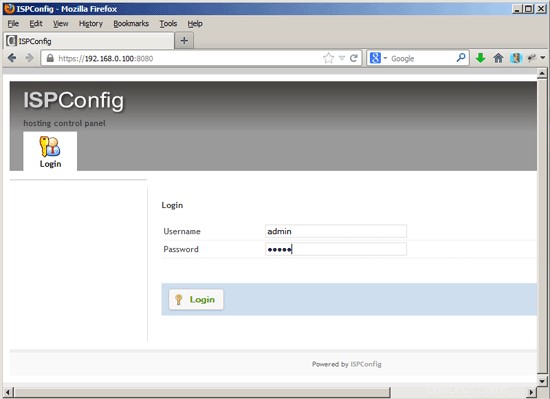
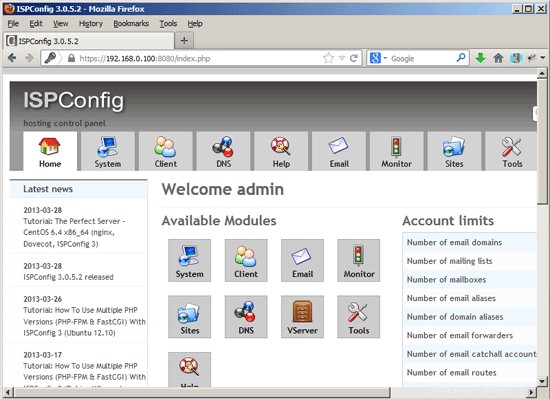
The system is now ready to be used.
22.1 ISPConfig 3 Manual
ISPConfig 3の使用方法を学ぶために、ISPConfig3マニュアルをダウンロードすることを強くお勧めします。
300ページ以上で、ISPConfig(管理者、再販業者、クライアント)の背後にある概念をカバーし、ISPConfig 3をインストールおよび更新する方法を説明し、有効な入力の例とともにISPConfigのすべてのフォームとフォームフィールドのリファレンスを含み、チュートリアルを提供しますISPConfig 3の最も一般的なタスクについても説明します。また、サーバーをより安全にする方法を示し、最後にトラブルシューティングのセクションがあります。
22.2 ISPConfig Monitor App For Android
ISPConfigモニターアプリを使用すると、サーバーのステータスを確認し、すべてのサービスが期待どおりに実行されているかどうかを確認できます。 TCPおよびUDPポートを確認し、サーバーにpingを実行できます。 In addition to that you can use this app to request details from servers that have ISPConfig installed (please note that the minimum installed ISPConfig 3 version with support for the ISPConfig Monitor App is 3.0.3.3! );これらの詳細には、ISPConfigコントロールパネルのモニターモジュールから知っているすべてのもの(サービス、メールとシステムログ、メールキュー、CPUとメモリの情報、ディスク使用量、クォータ、OSの詳細、RKHunterログなど)が含まれます。 、ISPConfigはマルチサーバー対応であるため、ISPConfigマスターサーバーから制御されているすべてのサーバーを確認できます。
ダウンロードと使用方法については、http://www.ispconfig.org/ispconfig-3/ispconfig-monitor-app-for-android/にアクセスしてください。
23 Additional Notes
23.1 OpenVZ
If the Ubuntu server that you've just set up in this tutorial is an OpenVZ container (virtual machine), you should do this on the host system (I'm assuming that the ID of the OpenVZ container is 101 - replace it with the correct VPSID on your system):
VPSID=101
for CAP in CHOWN DAC_READ_SEARCH SETGID SETUID NET_BIND_SERVICE NET_ADMIN SYS_CHROOT SYS_NICE CHOWN DAC_READ_SEARCH SETGID SETUID NET_BIND_SERVICE NET_ADMIN SYS_CHROOT SYS_NICE
do
vzctl set $VPSID --capability ${CAP}:on --save
done
24 Links
- Ubuntu:http://www.ubuntu.com/
- ISPConfig:http://www.ispconfig.org/
About The Author

Falko Timme is the owner of  Timme Hosting (ultra-fast nginx web hosting).彼はHowtoForge(2005年以降)の主任メンテナーであり、ISPConfig(2000年以降)のコア開発者の1人です。彼はまた、O'Reillyの本「LinuxSystemAdministration」にも寄稿しています。
Timme Hosting (ultra-fast nginx web hosting).彼はHowtoForge(2005年以降)の主任メンテナーであり、ISPConfig(2000年以降)のコア開発者の1人です。彼はまた、O'Reillyの本「LinuxSystemAdministration」にも寄稿しています。